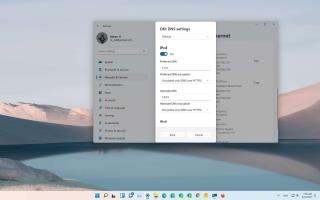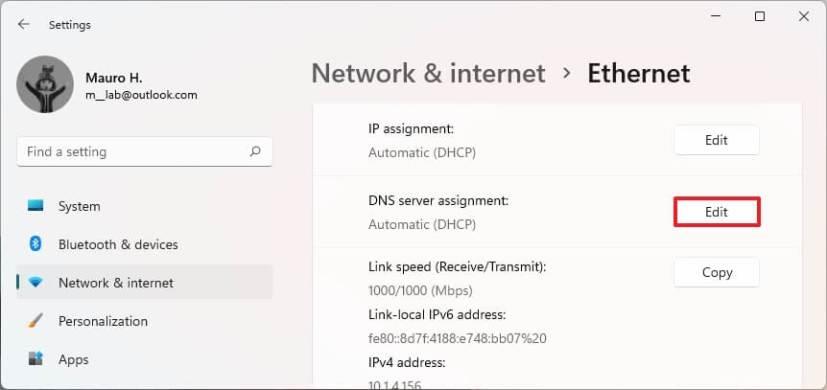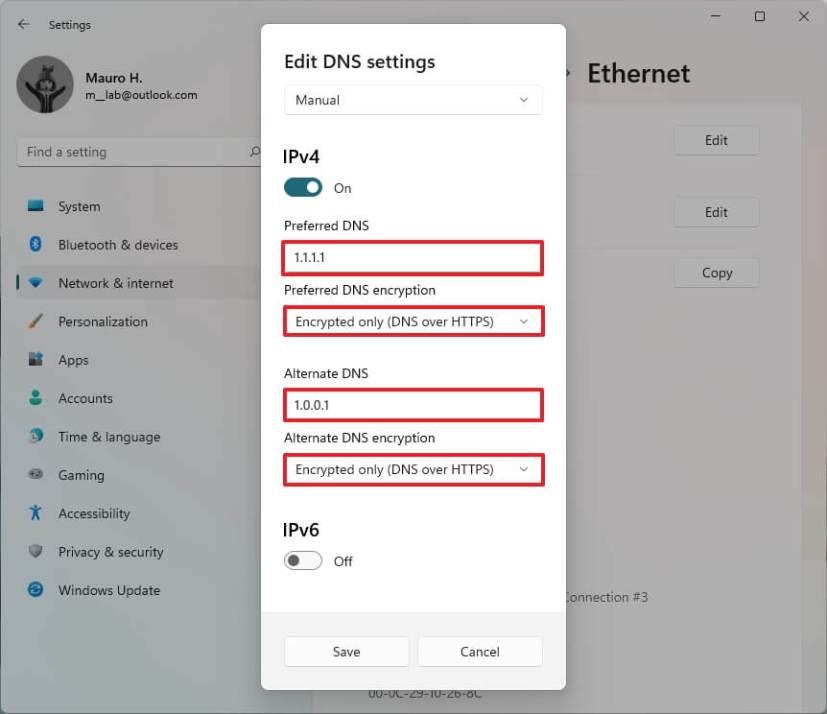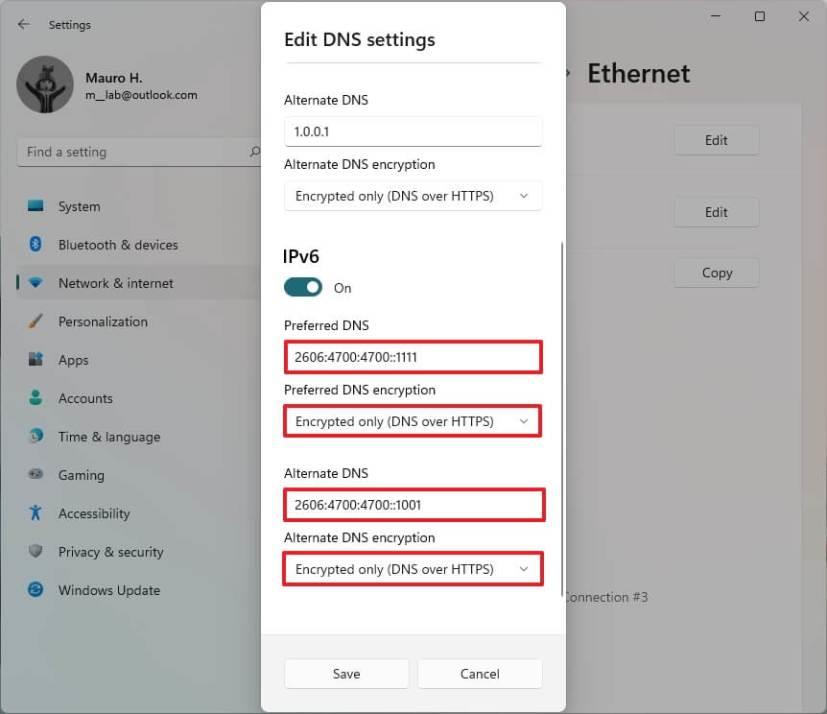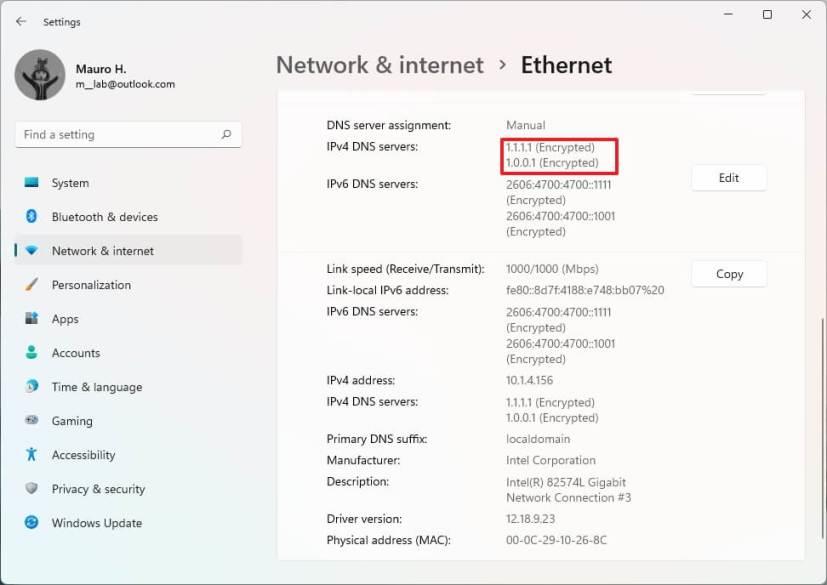- Untuk mendayakan DoH pada Windows 11 pergi ke Tetapan > Rangkaian & Internet > Wi-Fi , dan konfigurasikan tetapan "tugasan pelayan DNS" secara manual.
- Untuk menyemak konfigurasi DoH pergi ke Tetapan > Rangkaian & Internet > Wi-Fi , semak alamat "Pelayan DNS IPv4" harus mengandungi label Disulitkan .
DNS melalui HTTPS (DoH) ialah protokol rangkaian yang direka untuk menyulitkan pertanyaan Sistem Nama Domain (DNS) menggunakan protokol Hypertext Transfer Protocol Secure (HTTPS). Tujuan utama DoH adalah untuk melindungi pertanyaan ini untuk meningkatkan privasi dan keselamatan pengguna dengan menghentikan individu yang berniat jahat daripada melihat dan memanipulasi trafik DNS yang berasal dari komputer anda untuk menghalang perkara seperti serangan man-in-the-middle.
Pelayar web seperti Google Chrome dan Mozilla Firefox sudah menyokong lapisan keselamatan tambahan ini, tetapi kini, Windows 11 kini menyokong DoH secara asli, dan anda boleh mengkonfigurasinya dalam apl Tetapan.
Dalam panduan ini , anda akan mempelajari langkah-langkah untuk mendayakan DNS melalui HTTPS pada Windows 11 untuk menjadikan pengalaman dalam talian anda lebih peribadi.
Dayakan DNS melalui HTTPS (DoH) pada Windows 11
Untuk mengkonfigurasi DNS melalui HTTPS (DoH) pada Windows 11, gunakan langkah ini:
-
Buka Mula pada Windows 11.
-
Cari Tetapan dan klik hasil teratas untuk membuka apl.
-
Klik pada Rangkaian & internet .
-
Klik halaman Ethernet atau Wi-Fi di sebelah kanan, bergantung pada sambungan aktif.
-
Dalam tetapan "tugasan pelayan DNS", klik butang Edit .
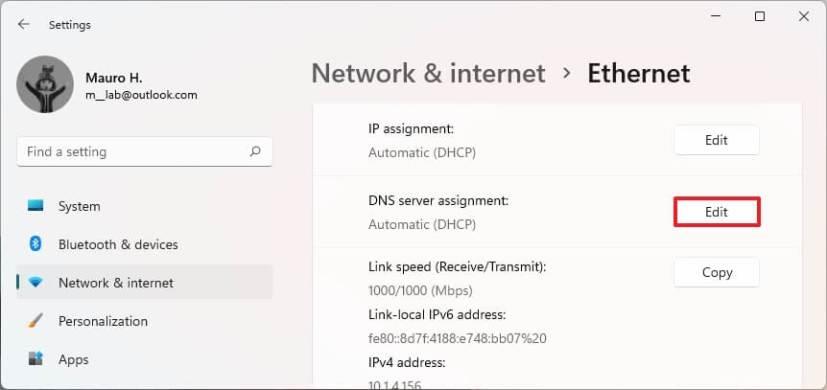
Tetapan tugasan pelayan DNS
-
Gunakan menu lungsur dan pilih pilihan Manual .
-
Hidupkan suis togol IPv4 .
-
Di bawah bahagian "DNS Pilihan" dan "DNS Ganti", nyatakan alamat IP DoH primer dan sekunder daripada salah satu perkhidmatan yang disokong:
- Cloudflare:
- 1.1.1.1
- 1.0.0.1
- Google:
- 8.8.8.8
- 8.8.4.4
- Quad9:
- 9.9.9.9
- 149.112.112.112
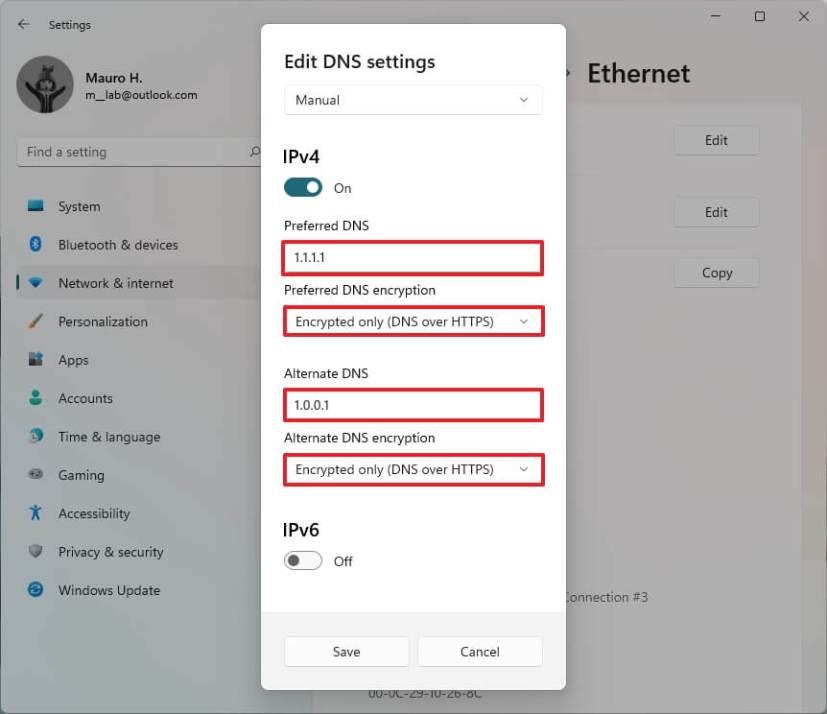
Dayakan DoH untuk IPv4
-
Gunakan menu lungsur turun "Penyulitan DNS pilihan" dan pilih pilihan Disulitkan sahaja (DNS melalui HTTPS) , tetapi anda juga boleh memilih pilihan penyulitan lain, termasuk:
- Tidak disulitkan sahaja: Menghantar semua trafik DNS tanpa penyulitan.
- Disulitkan sahaja (DNS melalui HTTPS): Menghantar semua trafik DNS dengan penyulitan (disyorkan).
- Pilihan yang disulitkan, tidak disulitkan dibenarkan: Menghantar trafik DNS yang disulitkan, tetapi ia membenarkan pertanyaan dihantar tanpa penyulitan.
-
(Pilihan) Hidupkan suis togol IPv6 .
-
Di bawah bahagian "DNS Pilihan" dan "DNS Ganti", nyatakan alamat IP DoH primer dan sekunder daripada salah satu perkhidmatan yang disokong:
- Cloudflare:
- 2606:4700:4700::1111
- 2606:4700:4700::1001
- Google:
- 2001:4860:4860::8888
- 2001:4860:4860::8844
- Quad9:
- 2620:fe::fe
- 2620:fe::fe:9
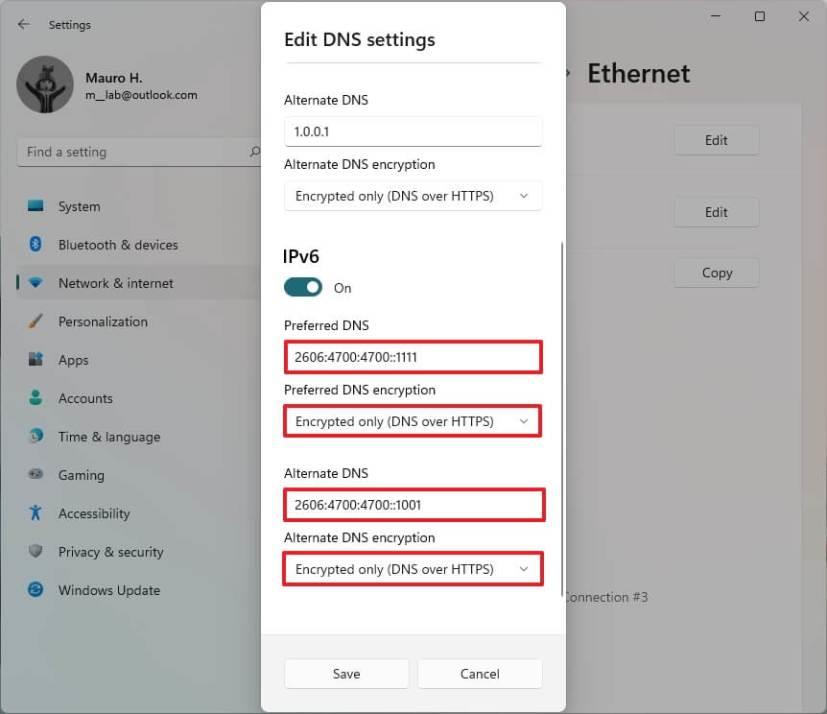
Dayakan DoH untuk IPv6
-
Gunakan menu lungsur turun "Penyulitan DNS pilihan" dan pilih pilihan Disulitkan sahaja (DNS melalui HTTPS) .
-
Klik butang Simpan .
Setelah anda melengkapkan langkah-langkah, Windows 11 akan mula menyulitkan trafik DNS melalui protokol HTTPS.
Sahkan DNS melalui HTTPS berfungsi
Untuk menyemak sama ada DoH berfungsi pada Windows 11, gunakan langkah ini:
-
Buka Mula .
-
Cari Tetapan dan klik hasil teratas untuk membuka apl.
-
Klik pada Rangkaian & Internet .
-
Klik halaman Ethernet atau Wi-Fi di sebelah kanan, bergantung pada sambungan aktif.
-
Di bawah bahagian "Penugasan pelayan DNS", alamat "Pelayan DNS IPv4" harus mengandungi label Disulitkan .
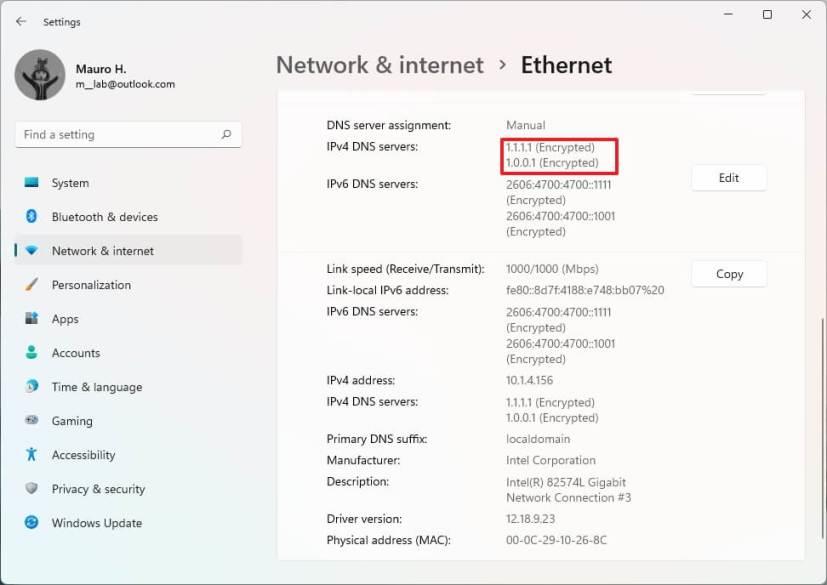
Sahkan DNS melalui HTTPS
Selepas anda melengkapkan langkah, anda akan mengetahui sama ada DNS melalui HTTPS telah dikonfigurasikan dengan betul pada Windows 11.